Διορθώστε το σφάλμα 0xc00000e9 στα Windows 11/10
Το σφάλμα 0xc00000e9(Error 0xc00000e9) σημαίνει ότι πρόκειται για I/O error , δηλαδή σχετίζεται κυρίως με το υλικό και πιο συγκεκριμένα με τον σκληρό δίσκο. Συμβαίνει όταν αφαιρείται μια αφαιρούμενη συσκευή αποθήκευσης ενώ χρησιμοποιείται ή αποτυγχάνει. Μπορεί επίσης να προκύψει εάν παρουσιαστεί ένα κατεστραμμένο αρχείο συστήματος κατά τη διαδικασία εκκίνησης. Σε αυτό το άρθρο, θα σας προτείνω μερικές συμβουλές που θα μπορούσαν να το διορθώσουν και να κατανοήσετε την ακριβή αιτία του σφάλματος.
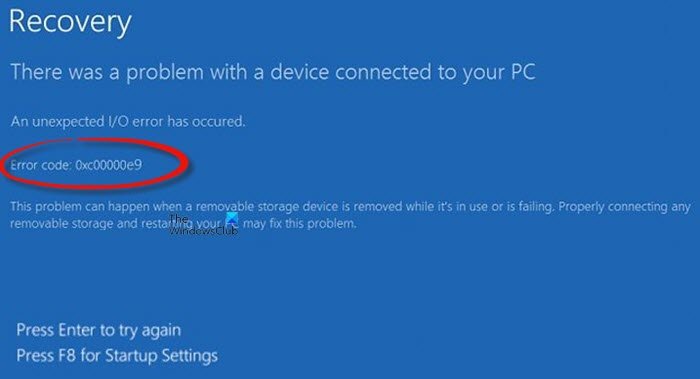
Οι συνήθεις αιτίες είναι:
- Κατεστραμμένα αρχεία ή μητρώο των Windows
- Αποτυχία εξωτερικού υλικού ή εξαρτημάτων υπολογιστή
- Κατεστραμμένες θύρες I/O
- Ένας αποσυνδεδεμένος σκληρός δίσκος που δεν συνδέεται με τη μητρική πλακέτα
- Λανθασμένα διαμορφωμένες ρυθμίσεις UEFI , BIOS ή CMOS .
Διορθώστε το σφάλμα 0xc00000e9(Fix Error 0xc00000e9) στα Windows 11/10
Εάν λάβετε αυτό το σφάλμα κατά την εκκίνηση, δοκιμάστε αυτές τις προτάσεις. Αλλά πρώτα, βεβαιωθείτε ότι η συσκευή αποθήκευσης είναι σωστά συνδεδεμένη και, στη συνέχεια, επανεκκινήστε τον υπολογιστή σας και δείτε εάν βοήθησε.
1] Εκτελέστε το ChkDsk σε ασφαλή λειτουργία
Εκκινήστε τα Windows σε ασφαλή λειτουργία(Boot Windows into Safe Mode) , ανοίξτε τη γραμμή εντολών και εκτελέστε το εργαλείο ChkDisk για να διορθώσετε σφάλματα δίσκου.
Μπορεί επίσης να χρειαστεί να ελέγξετε τον σκληρό σας δίσκο για τυχόν κατεστραμμένους τομείς ή άλλα προβλήματα. Πρέπει να εκτελέσετε μια σειρά διαγνωστικών σκληρών δίσκων. (Hard)Ακολουθήστε αυτό το άρθρο για Σάρωση και Διόρθωση κακών τομέων σκληρού δίσκου .
2] Εκτελέστε το Automatic Startup Repair
Μπορεί να θέλετε να εκτελέσετε το Run Automatic Startup Repair . Αυτό είναι πιθανό να βοηθήσει.
3] Κατεστραμμένο ή κακό διαμέρισμα
Μερικές φορές το διαμέρισμα που επιλέγετε να εγκαταστήσετε μπορεί να είναι κατεστραμμένο ή κατεστραμμένο. Ή ίσως το συγκεκριμένο διαμέρισμα να μην είναι ορατό όταν προσπαθείτε να το εγκαταστήσετε.
Σε τέτοιες περιπτώσεις, πρέπει να μορφοποιήσετε το διαμέρισμα(format the partition) . Επομένως, η συμβουλή μου θα ήταν να δημιουργήσετε αντίγραφα ασφαλείας των δεδομένων σας σε μια εξωτερική μονάδα δίσκου ή σε κάποια άλλη πηγή και στη συνέχεια να διαγράψετε το διαμέρισμα και να το διαμορφώσετε ξανά.
Για κάποιο λόγο, εάν δεν μπορείτε να μπείτε στα Windows , κάντε λήψη του CD εκκίνησης του MiniTool Partition Wizard(MiniTool Partition Wizard Bootable) – είναι δωρεάν λογισμικό – και εγγράψτε το σε έναν δίσκο.
Η χρήση αυτών των εργαλείων είναι αρκετά απλή. απλά ακολουθήστε τον μάγο. Ο ιστότοπος διαθέτει επίσης μαθήματα για το πώς να διαγράψετε ένα διαμέρισμα και να το μορφοποιήσετε.
Μόλις ολοκληρώσετε αυτά, δοκιμάστε να το εγκαταστήσετε ξανά και δείτε αν λειτουργεί.
4] Ελέγξτε(Check) για άλλες περιβαλλοντικές συνθήκες
Άλλες περιβαλλοντικές συνθήκες σημαίνουν εάν, για παράδειγμα, έχετε συνδεδεμένο εξωτερικό σκληρό δίσκο ή άλλη μονάδα USB(USB) , αποσυνδέστε τα. Είναι καλή ιδέα να ξαναφτιάξετε και το MBR σας(rebuild your MBR) .
5] Εσφαλμένος θετικός έλεγχος
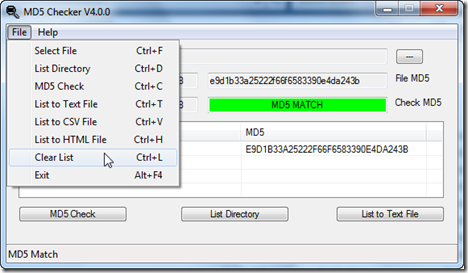
Εάν δείτε αυτό το σφάλμα κατά την εγκατάσταση(Installation) , αυτή η πρόταση ενδέχεται να ισχύει. Το 0xc00000e9 σημαίνει ότι κάτι δεν πάει καλά με τον σκληρό σας δίσκο – αλλά μερικές φορές το σφάλμα μπορεί να είναι απλώς ψευδώς θετικό – δηλαδή μπορεί να είναι κάτι άλλο. Επομένως, πρώτα ελέγξτε τη συνοχή των μέσων εγκατάστασης. Για να το κάνετε αυτό, κατεβάστε το MD5 Hash Checker και εγκαταστήστε το.
Το MD5sum(MD5sum) hash check είναι ένα βοηθητικό πρόγραμμα που ελέγχει εάν είχατε κακή εικόνα ISO όταν την εγγράψατε στο δίσκο. Η Microsoft(Microsoft) δημοσίευσε τον κατακερματισμό Md5sum στη σελίδα λήψης των Windows . Συγκρίνετε λοιπόν αυτήν την τιμή με το αρχείο που έχετε κατεβάσει και βεβαιωθείτε ότι η τιμή κατακερματισμού Md5sum ταιριάζει(Md5sum hash value matches) .
Υπάρχουν επίσης άλλα διαθέσιμα εργαλεία ειδικά για την κατασκευή σκληρών δίσκων, γι' αυτό ελέγξτε τον ιστότοπό τους για περισσότερες συμβουλές αντιμετώπισης προβλημάτων σχετικά με την επιδιόρθωση σκληρών δίσκων.
Τα καλύτερα.
(All the best.)
Related posts
Διορθώστε το σφάλμα φόρτωσης εφαρμογής 5:0000065434 στα Windows 10
Διορθώστε τα σφάλματα Bdeunlock.exe Κακή εικόνα, Σφάλμα συστήματος ή Μη απόκριση
Διορθώστε το σφάλμα Microsoft Store 0x87AF0001
Διορθώστε το σφάλμα εφαρμογής 0xc0150004 στα Windows 11/10
Διόρθωση σφάλματος 0xC00D3E8E, Η ιδιότητα είναι δυνατή μόνο για ανάγνωση στα Windows 11/10
Διόρθωση σφάλματος Αποτυχία φόρτωσης steamui.dll στα Windows 11/10
Διορθώστε το σφάλμα Windows Upgrade Assistant 0xC1900200
Διορθώστε το σφάλμα Logitech Setpoint Runtime στα Windows 10
Διόρθωση σφάλματος 0x80070052, Δεν είναι δυνατή η δημιουργία του καταλόγου ή του αρχείου
Διόρθωση σφάλματος συστήματος αρχείων (-2147219195) στα Windows 11/10
Διόρθωση σφαλμάτων Hulu RUUNK13, Σφάλμα αναπαραγωγής βίντεο Ή 406, Μη αποδεκτό
Διορθώστε τον κωδικό σφάλματος Microsoft Office 0x426-0x0
Διορθώστε το σφάλμα WpnUserService.dll στα Windows 11/10
Διορθώστε το σφάλμα Forza Horizon 4 IPsec - Δεν είναι δυνατή η συμμετοχή σε συνεδρία
Διορθώστε το σφάλμα χρόνου εκτέλεσης R6034 στα Windows 11/10
Διορθώστε τον κωδικό σφάλματος του Office 30045-29, Κάτι πήγε στραβά
Διορθώστε το σφάλμα ShellExecuteEx αποτυχία στα Windows 11/10
Επιδιόρθωση Κωδικός σφάλματος 0x80070035, Η διαδρομή δικτύου δεν βρέθηκε στα Windows
Διορθώστε τον κωδικό σφάλματος 30038-28 κατά την ενημέρωση του Office
Διορθώστε τον κωδικό σφάλματος 19, τα Windows δεν μπορούν να ξεκινήσουν αυτήν τη συσκευή υλικού
